విషయ సూచిక
ఈరోజు నేను మీకు సృష్టించడం ఎలా ఔట్లుక్ ఇమెయిల్ టెంప్లేట్లను డ్రాప్డౌన్తో చూపుతాను పొలాలు. మేము డేటాసెట్ నుండి సమాచారాన్ని తీసి, ఎగిరినప్పుడు ఇమెయిల్ సందేశాన్ని నింపుతాము. వినడానికి నవ్వులాటగా ఉంది? ఆపై ప్రారంభించండి!
భాగస్వామ్య ఇమెయిల్ టెంప్లేట్లలో డేటాసెట్లను సృష్టించండి మరియు ఉపయోగించండి
మేము ప్రాథమిక అంశాలతో ప్రారంభించే ముందు, నేను కొన్ని పరిచయ పంక్తులను వదిలివేస్తాను మా బ్లాగ్కి కొత్తగా మరియు షేర్డ్ ఇమెయిల్ టెంప్లేట్లు అంటే ఏమిటో ఇంకా తెలియని వారికి మరియు నేను మాక్రోలో దేనిని నమోదు చేయాలి అనే దాని గురించి మాట్లాడుతున్నాను. భాగస్వామ్య టెంప్లేట్లు అనేది Outlookలో మీ దినచర్యను కొన్ని క్లిక్ల విషయంగా మార్చగల ఒక సాధనం. చూడండి, మీరు అవసరమైన ఫార్మాటింగ్, లింక్లు, చిత్రాలు మొదలైనవాటితో టెంప్లేట్ల సెట్ను సృష్టించి, సరైన టెంప్లేట్ను క్షణంలో అతికించండి. ఇకపై మీ ప్రత్యుత్తరాలను టైప్ చేసి ఫార్మాట్ చేయనవసరం లేదు, పంపడానికి సిద్ధంగా ఉన్న ఇమెయిల్ వెంటనే సృష్టించబడుతుంది.
ఏమి నమోదు చేయాలి, నా మునుపటి ట్యుటోరియల్లో ఈ మాక్రో కవర్ చేయబడింది, సంకోచించకండి మీ మెమరీని జాగ్ చేయండి ;)
కొత్త డేటాసెట్ను ఎలా సృష్టించాలి మరియు దానిని టెంప్లేట్లలో ఎలా ఉపయోగించాలి
ఇప్పుడు మన ప్రధాన అంశానికి తిరిగి వెళ్దాం – పూరించదగిన Outlook టెంప్లేట్లు. WhatToEnter మాక్రో మీ ఇమెయిల్లోని ఒకటి లేదా బహుళ స్పాట్లలో అవసరమైన డేటాను అతికించడంలో మీకు సహాయపడుతుందని మీకు ఇప్పటికే తెలుసు. మీ రొటీన్ను మరింత ఆటోమేట్ చేయడం మరియు డేటాసెట్లతో పని చేయడం ఎలాగో నేను మీకు చూపిస్తాను. సరళంగా చెప్పాలంటే, ఇది మీరు అవసరమైన విలువలను తీసివేసే డేటాతో కూడిన పట్టిక. మీరు దరఖాస్తు చేసినప్పుడుస్థూలంగా ఏమి నమోదు చేయాలి, మీరు ఈ పట్టిక నుండి తిరిగి పొందడానికి రికార్డ్ను ఎంచుకుంటారు మరియు ఇది మీ ఇమెయిల్ని నింపుతుంది. ఇది వింతగా అనిపించినప్పటికీ, ఆచరణలో ఇది చాలా సులభం :)
మొదటి నుండి ప్రారంభించి, మేము ముందుగా పట్టికను సృష్టించాలి. యాడ్-ఇన్ని తెరిచి, ఏదైనా ఫోల్డర్పై కుడి-క్లిక్ చేసి, డ్రాప్డౌన్ జాబితా నుండి “ కొత్త డేటాసెట్ ” ఎంచుకోండి:
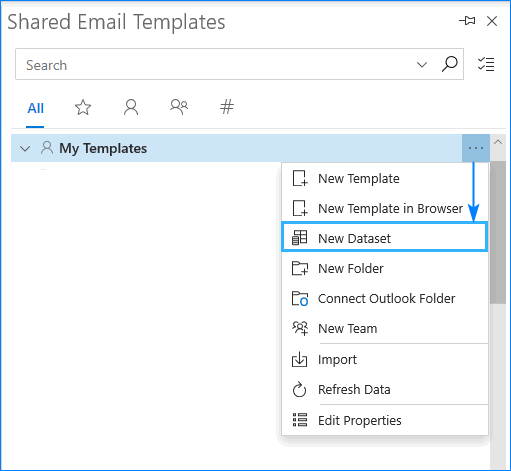
యాడ్-ఇన్ తెరవబడుతుంది మీరు మీ డేటాసెట్ని సృష్టించాల్సిన మీ డిఫాల్ట్ బ్రౌజర్లో కొత్త వెబ్ పేజీ. దానికి పేరు పెట్టండి మరియు దాని అడ్డు వరుసలు మరియు నిలువు వరుసలను పూరించడం ప్రారంభించండి.
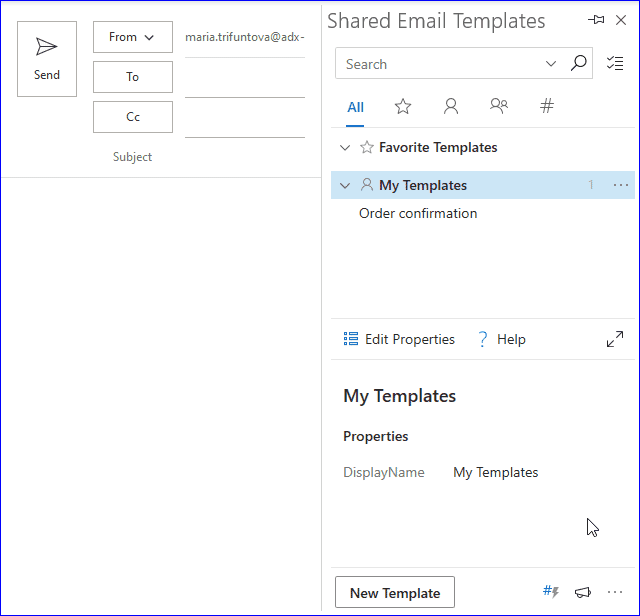
గమనిక. దయచేసి మీ డేటాసెట్లోని మొదటి నిలువు వరుస కీలకమైనది కనుక దానిపై శ్రద్ధ వహించండి. మీ అడ్డు వరుసలను గుర్తించడంలో మీకు సహాయపడే విలువలతో దాన్ని పూరించండి మరియు మీరు డేటాను తీసుకోవాల్సిన దాన్ని సులభంగా ఎంచుకోండి.
దయచేసి డేటాసెట్ 32 అడ్డు వరుసలు, 32 నిలువు వరుసలు మరియు ఒక్కో సెల్కి 255 చిహ్నాలకు పరిమితం చేయబడిందని గుర్తుంచుకోండి.
చిట్కా. ప్రత్యామ్నాయంగా, మీరు షేర్డ్ ఇమెయిల్ టెంప్లేట్లకు డేటాసెట్లను దిగుమతి చేసుకోవచ్చు. మీ టేబుల్ .txt లేదా .csv ఆకృతిలో సేవ్ చేయబడాలి మరియు 32 అడ్డు వరుసలు/నిలువు వరుసలు (మిగిలినవి కత్తిరించబడతాయి) కంటే ఎక్కువ ఉండకూడదు.
మీరు మీ టెంప్లేట్లలో మీకు అవసరమైన సమాచారంతో కొత్త అడ్డు వరుసలు మరియు నిలువు వరుసలను జోడించి, పూరించిన తర్వాత, మీ వచనానికి స్థూలంగా ఏమి నమోదు చేయాలి. డేటాసెట్ నుండి తగ్గింపు రేటును అతికించడానికి నేను సెటప్ చేసిన మాక్రోతో నా నమూనా టెంప్లేట్ ఇక్కడ ఉంది:
హాయ్,
ఇది మీ నేటి ఆర్డర్కు నిర్ధారణ. BTW, మీరు మీ ప్రత్యేక ~%WhatToEnter[{డేటాసెట్:"డేటాసెట్", కాలమ్:"డిస్కౌంట్",శీర్షిక:"%"}] తగ్గింపు ;)
మమ్మల్ని ఎంచుకున్నందుకు ధన్యవాదాలు! శుభ దినం!
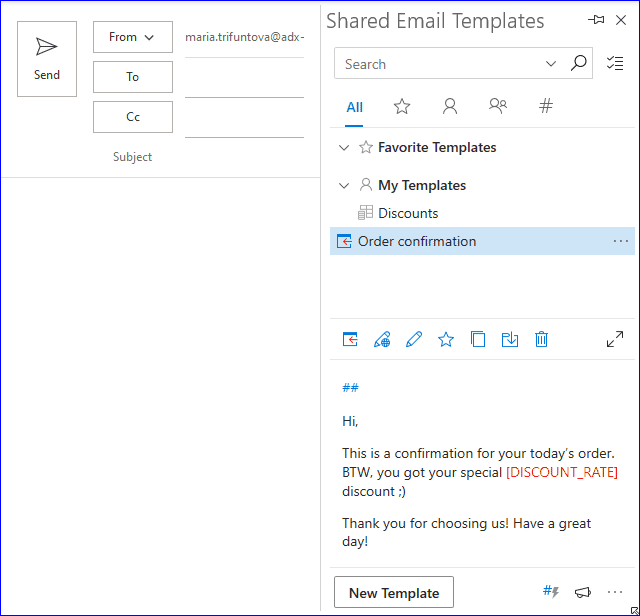
చూడండి, నేను ఇప్పుడే కీ కాలమ్ నుండి ఒక విలువను ఎంచుకున్నాను మరియు సంబంధిత తగ్గింపు నా ఇమెయిల్ను కలిగి ఉంది. కీ కాలమ్ ముఖ్యం అని మీకు చెప్పారు :)
డేటాసెట్లను సవరించండి మరియు తీసివేయండి
మీరు పొరపాటును గమనించినట్లయితే లేదా కొన్ని ప్రవేశాలను జోడించాలనుకుంటే/తీసివేయాలనుకుంటే, మీరు మీ డేటాసెట్ను ఎల్లప్పుడూ సవరించవచ్చు . యాడ్-ఇన్ పేన్లో దాన్ని ఎంచుకుని, సవరించు :
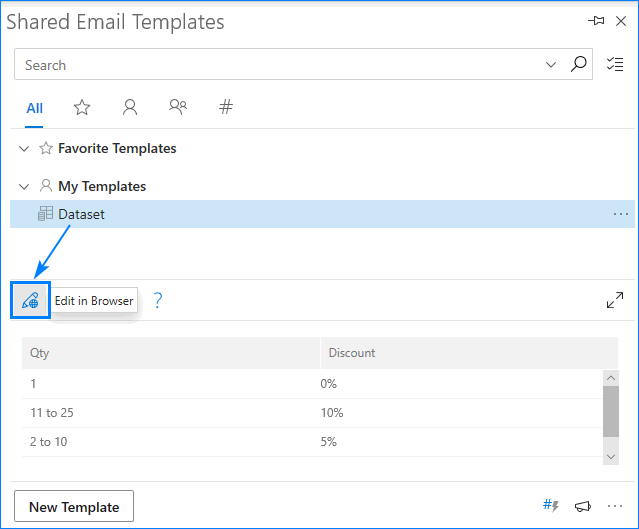
ను నొక్కండి . మీరు అడ్డు వరుసలు మరియు నిలువు వరుసలను జోడించవచ్చు, వాటి కంటెంట్ను మార్చవచ్చు మరియు వాటిని మీకు కావలసిన విధంగా తరలించవచ్చు. మీరు పూర్తి చేసిన తర్వాత, సేవ్ క్లిక్ చేయండి మరియు వర్తించే అన్ని మార్పులు వెంటనే అందుబాటులోకి వస్తాయి.
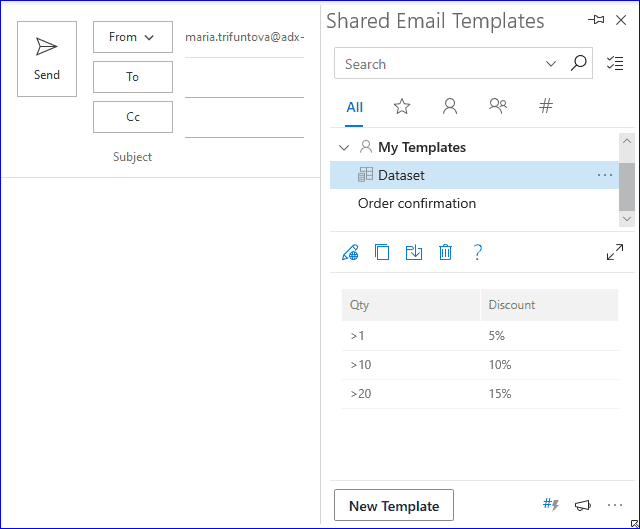
మీకు ఇకపై ఈ డేటాసెట్ అవసరం లేకుంటే, ఎంచుకోండి దాన్ని నొక్కండి మరియు తొలగించు :
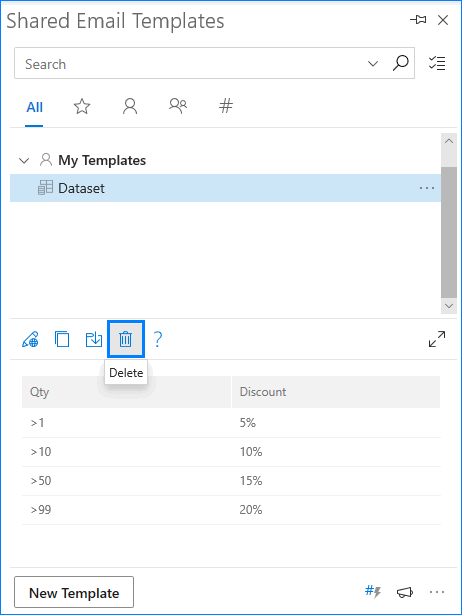
ఇది సింగిల్-ఫీల్డ్ డేటాసెట్కి ఒక సాధారణ ఉదాహరణ, తద్వారా మీరు ఈ ఫీచర్ యొక్క ఆలోచనను పొందవచ్చు. ఇంకా, మేము దానిని అన్వేషించడం కొనసాగిస్తాము మరియు డేటాసెట్ల యొక్క గరిష్ట ప్రయోజనాన్ని పొందడం నేర్చుకుంటాము :)
Outlook ఇమెయిల్లను వ్రాసేటప్పుడు బహుళ-ఫీల్డ్ డేటాసెట్ను ఎలా ఉపయోగించాలో
ఇప్పుడు మాకు స్పష్టమైన అవగాహన ఉంది డేటాసెట్లు ఎలా సృష్టించబడతాయి మరియు ఉపయోగించబడతాయి, మరింత సంక్లిష్టమైన మరియు సమాచార పట్టికను రూపొందించడానికి మరియు మీ ఇమెయిల్లోని బహుళ స్థలాలను ఒకేసారి పూరించడానికి ఇది సరైన సమయం.
మీకు విసుగు కలిగించకుండా ఉండటానికి నేను ముందుగా సేవ్ చేసిన పట్టికను దిగుమతి చేస్తాను. డేటా నింపి, నా టెంప్లేట్ను కొద్దిగా సవరించండి, తద్వారా అన్ని అవసరమైనవిపొలాలు జనావాసం పొందుతాయి. నాకు నా డేటాసెట్ కావాలి:
- తగ్గింపు మొత్తాన్ని అతికించండి;
- క్లయింట్ యొక్క వ్యక్తిగత లింక్ను జోడించండి;
- కస్టమర్ యొక్క ప్రత్యేక చెల్లింపు షరతుల యొక్క కొన్ని లైన్లను పూరించండి;
- మనోహరమైన “ధన్యవాదాలు” చిత్రాన్ని చొప్పించండి;
- ఇమెయిల్కి ఒప్పందాన్ని అటాచ్ చేయండి.
నేను చాలా ఎక్కువ వెతుకుతున్నానా? లేదు, నేను నా డేటాసెట్ని సిద్ధం చేసుకున్నాను కాబట్టి :) నేను ఆ సమాచారాన్ని పూర్తి చేయడాన్ని చూడండి:
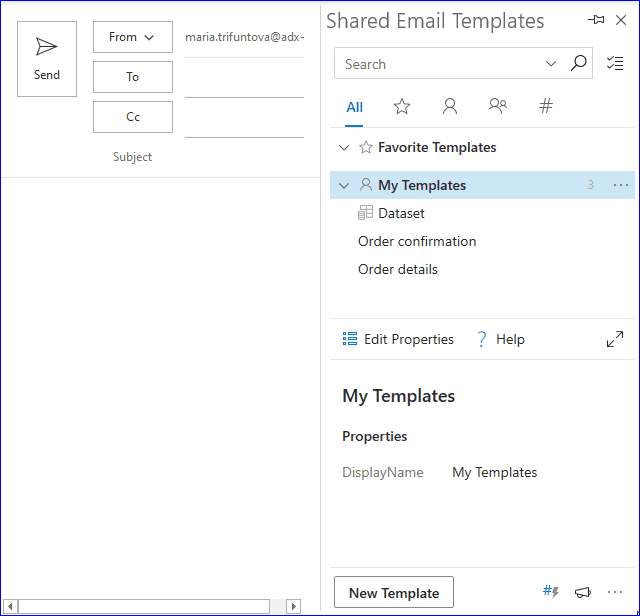
కొన్ని మాక్రోలు ముందుగా సేవ్ చేయబడినట్లు మీరు గమనించి ఉండవచ్చు ఒక టెంప్లేట్. డేటాసెట్ నుండి డేటాను పొందడానికి మరియు దానిని మరొక మాక్రోతో విలీనం చేయడానికి మాక్రోను ఎలా సెటప్ చేయాలో నేను మీకు చూపించాను. మీకు మరిన్ని ఉదాహరణలు లేదా మరింత వివరణ అవసరమైతే, దయచేసి కామెంట్లు విభాగంలో మీ అభిప్రాయాన్ని తెలియజేయండి ;)
ఏమైనప్పటికీ, నా టెంప్లేట్ యొక్క చివరి వచనం ఇక్కడ ఉంది:
హాయ్,
ఇది మీ నేటి ఆర్డర్కు నిర్ధారణ. BTW, మీరు మీ ప్రత్యేక ~%WhatToEnter[{డేటాసెట్:"కొత్త డేటాసెట్", కాలమ్:"తగ్గింపు", శీర్షిక:"డిస్కౌంట్"}] తగ్గింపు ;)
ఇదిగో మీ వ్యక్తిగత లింక్: ~%WhatToEnter[ {డేటాసెట్:"కొత్త డేటాసెట్", కాలమ్:"లింక్", టైటిల్:"లింక్"}]
మేము సూచించాల్సిన కొన్ని వివరాలు కూడా ఉన్నాయి:~%WhatToEnter[{dataset:"New Dataset", నిలువు వరుస:"షరతులు", శీర్షిక:"షరతులు"}]
~%InsertPictureFromURL[~%WhatToEnter[ {dataset:"New Dataset", column:"Image", title:"Image"} ]; 300; 200}
~%AttachFromURL[~%WhatToEnter[ {డేటాసెట్:"కొత్త డేటాసెట్", కాలమ్:"అటాచ్మెంట్", టైటిల్:"అటాచ్మెంట్"} ]]
మమ్మల్ని ఎంచుకున్నందుకు ధన్యవాదాలు!మంచి రోజు!
చిట్కా. మీరు మాక్రోలను ఒకదానితో ఒకటి ఎలా విలీనం చేయాలో నేర్చుకోవాలి లేదా గుర్తుచేసుకోవాల్సిన అవసరం ఉన్నట్లయితే, WhatToEnter మాక్రో ట్యుటోరియల్లోని ఈ భాగాన్ని లేదా షేర్డ్ ఇమెయిల్ టెంప్లేట్ల కోసం మాక్రోల పూర్తి జాబితాను చూడండి.
మీరు పై వీడియోను విశ్వసించకపోతే, Microsoft Store నుండి షేర్డ్ ఇమెయిల్ టెంప్లేట్లను ఇన్స్టాల్ చేయండి, మీ స్వంత డేటాసెట్లను తనిఖీ చేయండి మరియు మీ అనుభవాన్ని నాతో మరియు ఇతరులతో వ్యాఖ్యలలో పంచుకోండి ;)
దీనిని ఉపయోగించి పట్టికను పూరించండి Outlook ఇమెయిల్లలోని డేటాసెట్
డేటాసెట్ సామర్థ్యాల జాబితా ఇంకా పూర్తి కాలేదు. దీన్ని ఊహించండి - మీ కస్టమర్ ఇప్పటికీ ఎన్ని వస్తువులను కొనుగోలు చేయాలనే దానిపై సందేహం కలిగి ఉన్నారు మరియు డిస్కౌంట్లు మరియు చెల్లింపు పరిస్థితుల గురించి మరింత తెలుసుకోవాలనుకుంటున్నారు. అన్నింటినీ ఒకే దీర్ఘ వాక్యంలో వ్రాయడానికి బదులుగా మీరు అందుబాటులో ఉన్న ప్రతి ఎంపిక మరియు దాని లక్షణాలతో ఒక పట్టికను సృష్టించడం మంచిది.
కొత్త పట్టికను తయారు చేసి, మీ డేటాతో దాన్ని పూరించడానికి నేను దానిని చాలా సమయం ఆదా చేయను. ఇప్పటికే మీ డేటాసెట్లో ఉన్నాయి. అయితే, ఈ కేసుకు త్వరిత పరిష్కారం ఉంది. మీరు మీ డేటాసెట్ను టేబుల్కి బైండ్ చేయవచ్చు మరియు మీ ఇమెయిల్ డేటాసెట్ సమాచారంతో వింక్లో నింపబడుతుంది. మీరు వీటిని చేయాల్సి ఉంటుంది:
- టెంప్లేట్ను తెరిచి, కనీసం రెండు అడ్డు వరుసలతో పట్టికను సృష్టించండి (నిలువు వరుసల సంఖ్య పూర్తిగా మీ ఇష్టం).
- పట్టికలో మొదటిదాన్ని పూరించండి. ఇది మా హెడర్గా ఉంటుంది.
- రెండవ వరుసలో ఎక్కడైనా కుడి-క్లిక్ చేసి, “డేటాసెట్కి బైండ్” ఎంచుకోండి.
- డేటాను లాగడానికి డేటాసెట్ను ఎంచుకుని నొక్కండి.సరే.
- మీరు ఈ టెంప్లేట్ను అతికించినప్పుడు, జోడించడానికి నిలువు వరుసలను ఎంచుకోమని మిమ్మల్ని అడుగుతారు. అన్నింటినీ లేదా వాటిలో కొన్నింటిని మాత్రమే టిక్ చేసి, కొనసాగండి.
- ఆస్వాదించండి ;)
మీరు పై వచనానికి ఏదైనా దృశ్యమానతను జోడించాలనుకుంటే, మీరు మా వైపు చూడవచ్చు డేటాసెట్ బైండింగ్ యొక్క దశల వారీ స్క్రీన్షాట్ల కోసం డాక్స్ లేదా దిగువన ఉన్న చిన్న వీడియోను చూడండి.
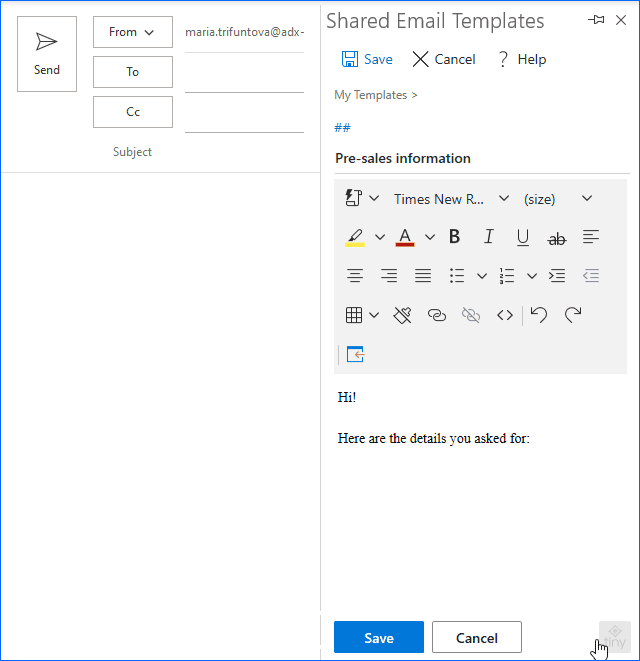
చిన్న కథనం, మీరు పట్టికను సృష్టించి, దాని శీర్షికను పూరించండి మరియు దాన్ని మీ డేటాసెట్కి కనెక్ట్ చేయండి. టెంప్లేట్ను అతికిస్తున్నప్పుడు, మీరు అడ్డు వరుసలను అతికించడానికి సెట్ చేస్తారు మరియు సాధనం ఒక సెకనులో మీ టేబుల్ను నింపుతుంది.
నా టెంప్లేట్ డేటాసెట్ బైండింగ్ను ఎలా చూసుకోవడం ప్రారంభించిందో ఇక్కడ ఉంది:
హాయ్!
మీరు అడిగిన వివరాలు ఇక్కడ ఉన్నాయి:
| ఐటెమ్ల క్యూటీ | వాల్యూమ్ తగ్గింపు | చెల్లింపు షరతులు |
| ~%[Qty] | ~%[డిస్కౌంట్] | ~%[షరతులు] |
మీరు డేటాసెట్ని అన్బైండ్ చేయవలసి వస్తే, “కనెక్ట్ చేయబడిన” అడ్డు వరుసను తీసివేయండి.
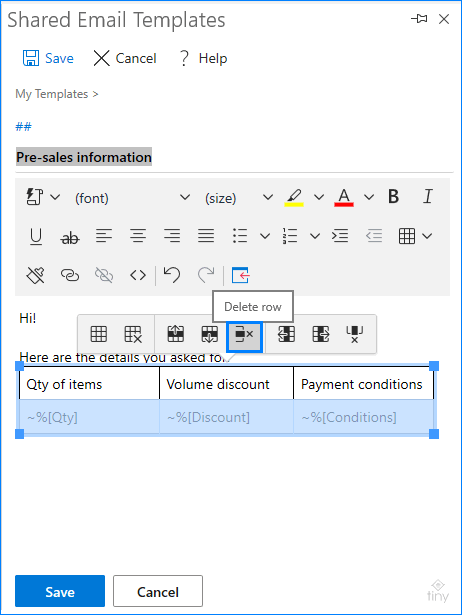
చూడాలా? ఇది సులభం కాదు :)
అదనంగా, ప్రతి వినియోగదారు కోసం వ్యక్తిగతంగా చిత్రాలు, జోడింపులు మరియు వచనాన్ని స్వయంచాలకంగా మార్చే డైనమిక్ Outlook టెంప్లేట్ను రూపొందించడానికి మీరు ఆసక్తి కలిగి ఉండవచ్చు.
తీర్మానం
ఈ కథనంలో నేను మీ కోసం ఏమి నమోదు చేయాలి అనే మా సూపర్-హెల్ప్ఫుల్ మ్యాక్రో యొక్క మరొక ఎంపికను పొందాను. షేర్డ్ ఇమెయిల్ టెంప్లేట్లలో డేటాసెట్లను ఎలా సృష్టించాలో, సవరించాలో మరియు ఉపయోగించాలో ఇప్పుడు మీకు తెలుసు మరియు వాటిని ఉపయోగించడం ప్రారంభిస్తారని నేను నిజంగా ఆశిస్తున్నాను :)
చదివినందుకు ధన్యవాదాలు! కలుద్దాంతదుపరి ట్యుటోరియల్స్ ;)

